CAD文件對比操作失敗的原因及解決方法
問題描述:
如下圖所示,兩張圖紙大部分相同,但使用文件對比結果顯示全部不同,是為什么?

原因分析:
當我們在使用CAD軟件進行文件對比時,有時會遇到一個令人困惑的情況:即使兩張圖紙在視覺上看起來大部分內容相同,但運行文件對比(如使用【FCMP】命令)后,結果卻顯示兩者完全不同。這種情況往往不是由于圖紙內容本身存在差異,而是由于圖紙在CAD環境中的空間位置不一致所導致的。
解決方案:
1.命令欄中輸入【UCS】,命令分支選擇【世界(W)】,將兩張圖的坐標系恢復至世界坐標系 通過命令欄輸入【UCS】命令,并在彈出的選項中選擇【世界(W)】,這一操作能夠將當前圖紙的坐標系重置為世界坐標系,確保兩者處于同一基準。
2,分別將兩張圖進行移動,使坐標一致。如下圖,圖框左下角對齊坐標原點


2.重新執行文件比較命令(【FCMP】),此時由于兩張圖紙已經處于相同的空間位置且內容相似,對比結果將能準確反映兩者之間的實際差異,而非因位置不同導致的誤判。通過這樣的步驟,我們可以有效解決CAD文件對比失敗的問題,效果如下圖所示。

以上就是CAD文件對比操作失敗的原因及解決方法,希望對您有所幫助。如果想要了解更多CAD知識請關注中望CAD官網和官方公眾號!
推薦閱讀:三維CAD
推薦閱讀:建模軟件
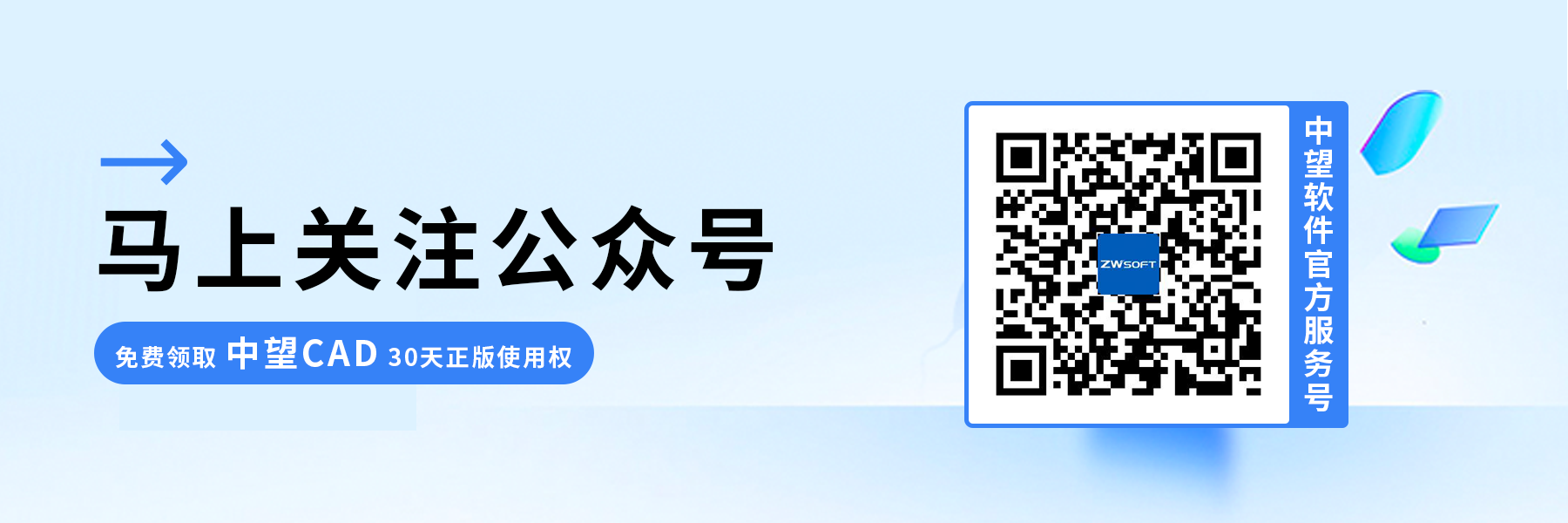
·中望CAx一體化技術研討會:助力四川工業,加速數字化轉型2024-09-20
·中望與江蘇省院達成戰略合作:以國產化方案助力建筑設計行業數字化升級2024-09-20
·中望在寧波舉辦CAx一體化技術研討會,助推浙江工業可持續創新2024-08-23
·聚焦區域發展獨特性,中望CAx一體化技術為貴州智能制造提供新動力2024-08-23
·ZWorld2024中望全球生態大會即將啟幕,誠邀您共襄盛舉2024-08-21
·定檔6.27!中望2024年度產品發布會將在廣州舉行,誠邀預約觀看直播2024-06-17
·中望軟件“出海”20年:代表中國工軟征戰世界2024-04-30
·2024中望教育渠道合作伙伴大會成功舉辦,開啟工軟人才培養新征程2024-03-29
·玩趣3D:如何應用中望3D,快速設計基站天線傳動螺桿?2022-02-10
·趣玩3D:使用中望3D設計車頂帳篷,為戶外休閑增添新裝備2021-11-25
·現代與歷史的碰撞:阿根廷學生應用中望3D,技術重現達·芬奇“飛碟”坦克原型2021-09-26
·我的珠寶人生:西班牙設計師用中望3D設計華美珠寶2021-09-26
·9個小妙招,切換至中望CAD竟可以如此順暢快速 2021-09-06
·原來插頭是這樣設計的,看完你學會了嗎?2021-09-06
·玩趣3D:如何巧用中望3D 2022新功能,設計專屬相機?2021-08-10
·如何使用中望3D 2022的CAM方案加工塑膠模具2021-06-24
·CAD幾種常用方法輸入文字2020-07-06
·在CAD中怎么繪制凸輪形狀2023-07-20
·CAD怎么重新連接炸開的文字2018-12-26
·CAD中插入參照底圖的方法2019-05-14
·如何將CAD圖形部分區域內的圖形進行裁剪2024-06-26
·CAD六角花紋繪制小技巧2020-02-14
·CAD水暖電在導線上布置沿線文字的方法2024-09-12
·我們應該怎么使用CAD三維壓印圖案2022-01-04














